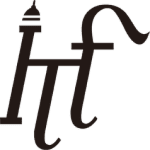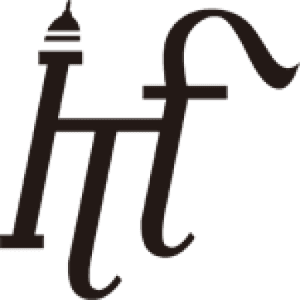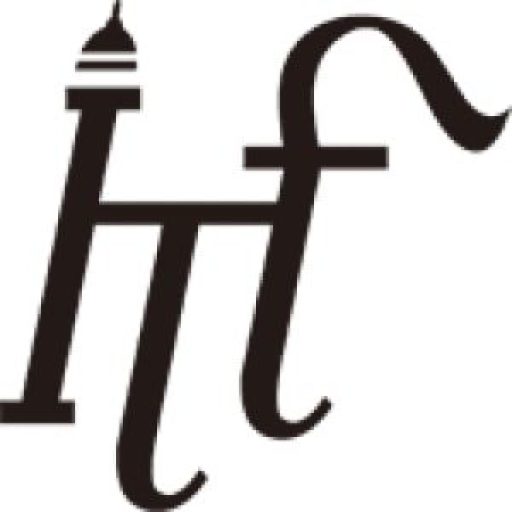For Exhibitors
For Visitors
For Exhibitors
content coming soon……..
For Visitors
content coming soon……..
दर्शक अपने स्मार्टफोन के साथ आसानी से उत्पाद चुन सकते हैं।
यह भाषा बाधाओं और स्टाफिंग की कमी को हल करता है।
भारत में प्रदर्शक अपने मुख्यालय पर पिकअप जानकारी प्राप्त कर सकते हैं।
मार्गदर्शिका : इंडिया ट्रेंड फेयर टोक्यो 2025
प्रदर्शक पंजीकरण से विश्लेषण तक के चरण
1

प्रदर्शक पंजीकरण
2

जिस उत्पाद को आप बेचना चाहते हैं उसे पंजीकृत करें
3

उत्पाद पर एक क्यूआर कोड संलग्न करें
4

समय-समय पर पिकअप स्थिति की जांच करें
5

पिकअप सूची भेजें
6

विभिन्न कोणों से विश्लेषण
चरण 1.
इंडिया ट्रेंड फेयर टोक्यो 2025 वेबसाइट से एक प्रदर्शक के रूप में पंजीकरण करें
विवरण देखें
- 15वें इंडिया ट्रेंड फेयर टोक्यो 2025 वेबसाइट होमपेज के शीर्ष पर “प्रदर्शक पंजीकरण” बटन पर क्लिक करें।
- अपना “कंपनी का नाम”, “नौकरी का शीर्षक”, “विभाग”, “नाम”, “ईमेल पता” और “पासवर्ड” दर्ज करें, फिर “अगला” बटन पर क्लिक करें।
- अपना “पता 1”, “शहर”, “प्रान्त”, “पोस्टल कोड,” और “देश,” दर्ज करें, फिर “अगला” बटन पर क्लिक करें।
- प्रत्येक फ़ील्ड में जानकारी दर्ज करें और “अगला” बटन पर क्लिक करें।
- प्रत्येक फ़ील्ड में जानकारी दर्ज करें, “उत्पाद फोटो” पंजीकृत करने के लिए “+” बटन पर क्लिक करें और फिर “अगला” बटन पर क्लिक करें।
- प्रत्येक फ़ील्ड में जानकारी दर्ज करें, उपयोग की शर्तों की पुष्टि करें और फिर “पुष्टि करें” बटन पर क्लिक करें।
- अपनी पंजीकरण जानकारी की पुष्टि करें और नीचे “रजिस्टर” बटन पर क्लिक करें। सत्यापन कोड के साथ एक सत्यापन ईमेल आपके पंजीकृत ईमेल पते पर भेजा जाएगा।
- किरिकॉम प्लस डैशबोर्ड पर आगे बढ़ने के लिए “सत्यापन कोड” दर्ज करें और “सबमिट” बटन पर क्लिक करें।
- एक बार जब आप पंजीकरण पूर्णता ईमेल प्राप्त कर लेते हैं, तो आपका प्रदर्शक पंजीकरण पूरा हो जाता है।
चरण 2.
किरिकॉम प्लस पर प्रदर्शित किए जाने वाले उत्पाद को पंजीकृत करें
विवरण देखें
- “itf.kirikom.jp/” पर जाएं।
- अपना “ईमेल पता” और “पासवर्ड” दर्ज करें, फिर “लॉगिन” बटन पर क्लिक करें।
- शीर्ष पर “उत्पाद” मेनू पर क्लिक करें और ड्रॉपडाउन मेनू से “नया पंजीकरण” चुनें।
- “उत्पाद संख्या” और “उत्पाद का नाम” दर्ज करें, फिर ऊपरी दाएं कोने में “सहेजें” बटन पर क्लिक करें।
- आपका उत्पाद पंजीकरण अब पूरा हो गया है।
चरण 3.
उत्पाद पर एक क्यूआर कोड संलग्न करें
विवरण देखें
- “itf.kirikom.jp/” पर जाएं और लॉगिन करें।
- शीर्ष पर “उत्पाद” मेनू पर क्लिक करें और ड्रॉपडाउन मेनू से “उत्पाद सूची” चुनें।
- उत्पाद सूची के बाईं ओर खोज मेनू में अपने खोज मापदंड दर्ज करें और “खोजें” बटन पर क्लिक करें या “सभी खोजें” चुनें।
- पंजीकृत उत्पादों की सूची प्रदर्शित होगी।
- उन उत्पादों के बगल में स्थित बॉक्स को चेक करें जिन्हें आप प्रदर्शित करना चाहते हैं, और शीर्ष पर दाईं ओर तीसरे आइकन पर क्लिक करें या ड्रॉपडाउन मेनू से “पिकअप क्यूआर कोड पीडीएफ” चुनें।
- “पिकअप क्यूआर कोड पीडीएफ” डाउनलोड हो जाएगा।
- क्यूआर कोड को एक लेबल पर प्रिंट करें और इसे उस उत्पाद के टैग पर संलग्न करें जिसे आप प्रदर्शित कर रहे हैं।
चरण 4.
आप पिकअप स्टेटस जांच सकते हैं।
विवरण देखें
- “itf.kirikom.jp/” में लॉगिन करें।
- शीर्ष पर “सेल्फ पिक्स” मेनू पर क्लिक करें और ड्रॉपडाउन मेनू से “सेल्फ पिक हिस्ट्री” चुनें।
- स्क्रीन के बाईं ओर खोज मेनू में अपने खोज मापदंड दर्ज करें और “खोजें” बटन पर क्लिक करें या “सभी खोजें” चुनें।
- आपकी सेल्फ पिक हिस्ट्री की एक सूची प्रदर्शित होगी।
चरण 5.
दर्शकों को पिकअप सूची भेजें
विवरण देखें
- “itf.kirikom.jp/” में लॉगिन करें।
- शीर्ष पर “सेल्फ पिक्स” मेनू पर क्लिक करें और ड्रॉपडाउन मेनू से “सेल्फ पिक हिस्ट्री” चुनें।
- स्क्रीन के बाईं ओर खोज मेनू में अपने खोज मानदंड दर्ज करें और “खोजें” बटन पर क्लिक करें या “सभी खोजें” चुनें।
- आपकी सेल्फ पिक हिस्ट्री की एक सूची प्रदर्शित होगी।
- उन हिस्ट्री रिकॉर्ड्स के बगल में स्थित बॉक्स को चेक करें जिन्हें आप पिकअप सूची के रूप में भेजना चाहते हैं।
- स्क्रीन के ऊपरी दाएं कोने में “ईमेल द्वारा पीडीएफ भेजें” बटन पर क्लिक करें।
- आपकी पिकअप सूची सफलतापूर्वक ईमेल के माध्यम से भेज दी गई है।
चरण 6.
किरिकॉम प्लस के साथ विभिन्न विश्लेषण
विवरण देखें
- “itf.kirikom.jp/” में लॉगिन करें।
- शीर्ष पर “सेल्फ पिक्स” मेनू पर क्लिक करें और ड्रॉपडाउन मेनू से “सेल्फ पिक विश्लेषण” चुनें।
- वह विश्लेषण टैब चुनें जिसे आप देखना चाहते हैं: “पिकअप तुलना”, “आइटम रचना”, “उत्पाद रैंकिंग” या “ग्राहक विश्लेषण”।
- कैलेंडर से “प्रारंभ तिथि” और “अंतिम तिथि” चुनें।
- विश्लेषण परिणाम प्रदर्शित होंगे।
उत्पाद टैग पर दिए गए क्यूआर कोड को अपने स्मार्टफोन से स्कैन करें और वस्तुओं को अपनी पिक-अप सूची में जोड़ें।
बहु-भाषा समर्थन के साथ, आप भाषा की बाधाओं के बावजूद आसानी से अपने आवश्यक उत्पादों का चयन कर सकते हैं। आपको ईमेल के माध्यम से एक पिक-अप सूची प्राप्त होगी। हमारे “माई पेज” के माध्यम से आप उत्पादों की विस्तृत जानकारी देख सकते हैं और किसी भी प्रश्न या जानकारी के लिए प्रदर्शकों से संपर्क कर सकते हैं। यह आपके व्यावसायिक अवसरों को बढ़ाने के लिए एक सुविधाजनक उपकरण है।
※ हम iPhone का उपयोग करने की सिफारिश करते हैं।
पूर्व दर्शक पंजीकरण से सेल्फ-पिक्स तक के कदम
1

दर्शक पंजीकरण
2

ITF साइट पर लॉगिन करें
3

चेक-इन के लिए क्यूआर कोड दिखाएं
4

प्रत्येक बूथ पर उत्पाद चुनें
5

प्रदर्शकों से पिकअप सूची प्राप्त करें
6

अन्य सुविधाओं का अन्वेषण करें
चरण 1.
इंडिया ट्रेंड फेयर टोक्यो 2025 वेबसाइट से दर्शक के रूप में पंजीकरण करें
विवरण देखें
- 15वें इंडिया ट्रेंड फेयर टोक्यो 2025 के लिए वेबसाइट होमपेज के शीर्ष पर स्थित “पूर्व दर्शक पंजीकरण” बटन पर क्लिक करें।
- अपना ईमेल पता दो बार और एक पासवर्ड दर्ज करें, फिर ईमेल के माध्यम से प्रमाणीकरण कोड प्राप्त करने के लिए “पुष्टि करें” पर क्लिक करें।
- प्रमाणीकरण कोड दर्ज करें और “सबमिट करें” पर क्लिक करें।
- अपना अंतिम नाम, पहला नाम और कंपनी का नाम दर्ज करें, फिर “अगला” पर क्लिक करें।
- आवश्यक जानकारी दर्ज करें और “खोजें” पर क्लिक करें या “मैन्युअल रूप से दर्ज करें” पर क्लिक करें।
- खोज परिणामों से कंपनी का चयन करें या, यदि आपने मैन्युअल रूप से दर्ज किया है, तो आवश्यक जानकारी दर्ज करें और “अगला” पर क्लिक करें।
- उचित विकल्पों का चयन करें, उपयोग की शर्तों की समीक्षा करें और “पुष्टि करें” पर क्लिक करें।
- दर्ज की गई जानकारी की समीक्षा करें और पोस्ट-साइन-इन स्क्रीन पर आगे बढ़ने के लिए “रजिस्टर” पर क्लिक करें।
- पंजीकरण पुष्टिकरण ईमेल प्राप्त होने पर, आपके पूर्व दर्शक पंजीकरण पंजीकरण पूरा हो जाएगा।
चरण 2.
इंडिया ट्रेंड फेयर टोक्यो 2025 वेबसाइट पर लॉगिन करें
विवरण देखें
※ कृपया चेक इन करने के लिए प्रवेश द्वार पर अपने स्मार्टफोन स्क्रीन पर एक मुद्रित क्यूआर कोड या क्यूआर कोड का स्क्रीनशॉट प्रस्तुत करें।
कृपया ध्यान दें कि यदि आपके पास ऐसा स्मार्टफोन नहीं है जो इवेंट सॉफ़्टवेयर में लॉग इन कर सके, तो आप उत्पाद क्यूआर कोड को स्कैन नहीं कर पाएंगे या पिकअप सूची नहीं बना पाएंगे।
- इंडिया ट्रेंड फेयर टोक्यो 2025 वेबसाइट के ऊपरी दाएं कोने में “साइन इन” पर क्लिक करें।
- अपना “ईमेल पता” और “पासवर्ड” दर्ज करके लॉग इन करें।
- आपका चेक-इन “QR कोड” प्रदर्शित होगा।
चरण 3.
अपनी यात्रा के दिन चेक-इन के लिए क्यूआर कोड दिखाएं
विवरण देखें
- अपने स्मार्टफोन का उपयोग करके इंडिया ट्रेंड फेयर टोक्यो 2025 वेबसाइट पर जाएं।
- इंडिया ट्रेंड फेयर टोक्यो 2025 वेबसाइट के ऊपरी दाएं कोने में “साइन इन” पर क्लिक करें।
- अपना “ईमेल पता” और “पासवर्ड” दर्ज करके लॉग इन करें।
- आपकी चेक-इन “QR कोड” प्रदर्शित होगा।
- इस QR कोड को इवेंट के दिन रिसेप्शन डेस्क पर दिखाएं ताकि चेक-इन प्रक्रिया पूरी हो सके।
चरण 4.
प्रत्येक बूथ पर उत्पाद चुनें
विवरण देखें
- अपने स्मार्टफोन से इंडिया ट्रेंड फेयर टोक्यो 2025 वेबसाइट पर जाएं।
- इंडिया ट्रेंड फेयर टोक्यो 2025 वेबसाइट के ऊपर दाहिने कोने में “साइन इन” बटन पर क्लिक करें।
- अपना “यूज़रनेम (ईमेल पता)” और “पासवर्ड” दर्ज करें, फिर लॉग इन करें।
- QR कोड के नीचे स्थित “QR कोड स्कैन करें” बटन दबाएं।
- QR कोड स्कैनिंग स्क्रीन खुलेगी।
- प्रदर्शनों पर लगी कीमत टैग या अन्य टैग्स पर मौजूद पिकअप QR कोड को स्कैन करें।
- स्क्रीन के ऊपर दाहिने कोने में “पिकअप लिस्ट” बटन दबाएं।
- स्क्रीन के ऊपर दाहिने कोने में “समाप्त करें” बटन दबाएं।
- एक पॉप-अप विंडो दिखाई देगी, और “OK” दबाएं।
- पिकअप प्रक्रिया पूरी हो जाएगी।
चरण 6.
प्रदर्शकों से संपर्क करें
विवरण देखें
- इंडिया ट्रेंड फेयर टोक्यो 2025 साइट से साइन-इन बटन पर क्लिक करें।
- अपनी लॉगिन जानकारी दर्ज करें.
- नीचे केंद्र में “पिकअप सूची” बटन दबाएं
- चुने गए उत्पादों को एक सूची में प्रदर्शित किया जाएगा।
- “संपर्क करें” बटन दबाएँ।
- ड्रॉपडाउन से पूछताछ सामग्री का चयन करें।
- सामग्री की जाँच करें और “भेजें” बटन दबाएँ।
- आपकी पूछताछ भेजी जा चुकी है।